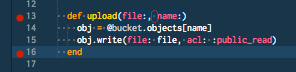概要
SublimeTextでSublimeLinterを使ってrubyの構文チェックすると、デフォルトのrubyのバージョンが異なるために、ruby2で新しく導入された文法がエラーになってしまう。
このページの設定に従うことで、SublimeLinterが文法チェックに使うrubyのバージョンを変更できる。
準備
- SublimeText3
- SublimeLinter
- rbenvなどのrubyバージョン管理ツール
がインストールされていること
設定ファイルの変更
(macの場合)
Preference > Package Settings > SublimeLinter > Settings - User
よりLiblimeLinterの設定ファイルを開く。
{
"user": {
"paths": {
"linux": [],
"osx": [],
"windows": []
},
...
}
}
上記のようになっているので、下記のように変更する。
{
"user": {
"paths": {
"linux": [],
"osx": [
"~/.rbenv/shims"
],
"windows": []
},
...
}
}
rbenv以外のバージョン管理ツールを使っている場合は、"~/.rbenv/shims"の部分をrubyの実行ファイルがあるPathに変更すること。
その後、SublimeTextを再起動すれば、SublimeLinterの実行rubyが変更される。
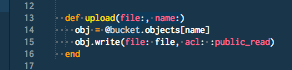
まとめ
SublieLinterのrubyの文法チェックは単純にruby -wcコマンドで実行されているので、rubyへのPATHを通してやれば、その挙動を変更できる。
しかもSublimeText3はほとんどの設定を設定画面(JSON)から変更できるので、簡単。